Mivel a sorozat hossza véges, az effektusokat osztályozni kellett, így a teljes részt érdemlő bemutatásból kimaradt az Alpha to logo, az Animation, a Color, a Distorts, a Layer effects, a Light and shadow és a Selection effects menük tartalma. Záróakkordként ezeken fogunk átfutni, remélve, hogy néhány belőlük találkozik az olvasók igényeivel vagy éppen kísérletező kedvével.

Az Alpha to logo segítségével üres képből vagy megnyitott állományon létrehozott átlátszó kijelölésen hozhatunk létre érdekes hatásokat, illetve készíthetünk keretet, webes gombnak való alapot (Chrominium). Fémszerű hatásokat, rozsdamarta vasoxidfestékes felületet (Corroded painting) és vizes csempéket is készíthetünk a menü elemeinek segítségével (Liquid-Water).
Color
Itt találjuk a színekkel kapcsolatos műveleteket. A Match Colors segítségével alkalmazhatjuk egy képre egy másik megnyitott állomány palettáját, színeit. Konvertálhatjuk a kép színhőmérsékletét (Convert Color Temperature), tehát utólag belenyúlhatunk a felvétel készítése során alkalmazott megvilágításba, és - a kellő értékek ismeretében - néhány csúszkával átalakíthatjuk magnéziumos villanófény, izzó, természetes napfény vagy akár részben borult időben jelentkező magas színhőmérsékletű fényben készült felvétellé. Ugyanezzel az eszközzel kismértékben korrigálni is tudjuk a túl sok vagy túl kevés fényt és az egyéb tekintetben nem megfelelő megvilágítással készült képeket.
Mindkét irányban változtathatjuk egy kép szaturációját, tehát a színek élénkségét (Eg-ColorSaturation). Többféle szolarizációt alkalmazhatunk képeinkre (Lasm's Solarize variációk), érdekes inverz (fény, szín) hatásokkal kísérletezhetünk (Lasm's Invert effektek), a „vivid” szkriptekkel sokféle variációban fokozhatjuk a színek telítettségét (Lasm's LAB szkriptek), készíthetünk fekete-fehérből két színnel színezett – kéttónusú - retusált fotót (Split Tone), és leképezhetjük az összes színárnyalatot egyetlen kiválasztott szín árnyalataira az xMedia Colorize segítségével.

A Layer effects használatával átlátszó rétegeken hozhatunk létre hatásokat, mint például keretet vagy kontúrt (Add Border), tükröződést (Apply Mirrors), bevésést, domborítást (Bevel and Emboss), overlay színátmenetet (Color Overlay, Gradient Overlay), többféle árnyékot és ragyogást (Drop Shadow, Inner Shadow, Inner Glow, Outer Glow), illetve szaténszerű felületet (Satin...) és mintavételezett textúrázást is (Style Sample). A Light and shadow alatt pedig a fény és árnyék hatásokat találjuk. Gótikus ragyogást (Gothic Glow), illetve kétféle - egy és két rétegen készülő - „fénnyel festés” effektust generálhatunk, amit aztán pl. ecsettel láthatóvá tehetünk (Paint with Light, one layer/two layer).

Egyéb finomságok
A Distorts: Amazing circles segítségével egy megnyitott képet gömbfelületen létrejött tükröződéssé transzformálhatunk. (Képzeljünk el egy karácsonyfára akasztott gömböt, amiben visszatükröződik a kép). Emellett a GIMP animációs eszközeit bővíti a hasonló elnevezetésű menü. Találunk itt animációsebességet és GIF-lejátszási paramétereket változtató effektet (Change settings), kombinálhatjuk az animáció minden kockáját a háttérrel (Combine with background), beállítható értékű Fade outtal keverhetjük le az animáció végét (Fade...), tüzet animálhatunk meglévő képen létrehozott alfára (Fire Animator), elforgathatjuk a színteret (Hue Changer), és overlay-t is létrehozhatunk minden képkockán a háttér felhasználásával (Overlay background).

A Selection effects kijelölésalapú effekteket kínál. Fényes keretet, ragyogó kontúrokat készíthetünk egy kijelölés vonalára a Glow selection segítségével. A Pixel Gradient a híradóból és sajtófotókról ismert „kockázást” állítja elő, tehát eltakarhatjuk a nem megjeleníthető arcokat vagy egyéb képrészleteket, természetesen beállítható a kockák minimális és maximális mérete is. Sokféleképpen alkalmazhatunk a kijelölésre textúrát a Texturizerrel. Az xMedia Selective Coloring szkripttel pedig egy rendkívül sokrétűen paraméterezhető átszínező effektust próbálhatunk ki.
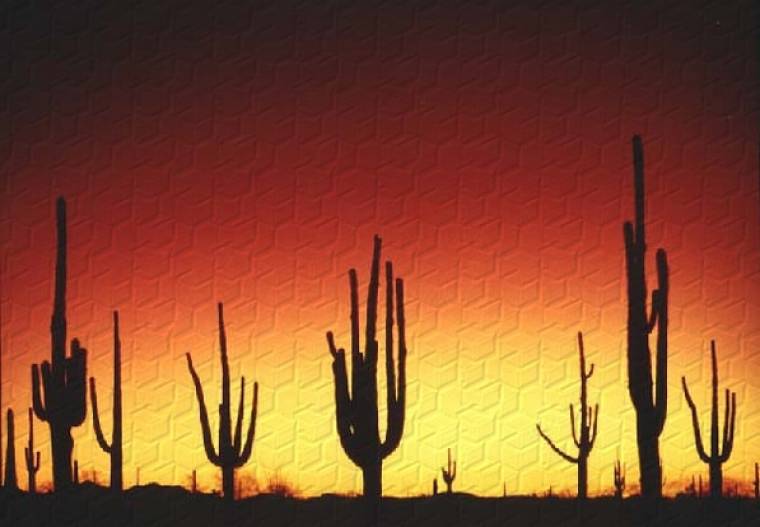
A sorozat további részei:
FX Foundry alapozó
Fényképészeti effektusok
A kép élessége
Artistic
Síkidomok
Toolbox és társai
Konvolúciós mátrixok

